Olenemata sellest, kas sisendi viivitus on väike või mitte, mõjutab see suuresti teie naudingut eesmärgipõhises mängus VALORANT. Kuid hea uudis on see, et saate sisendviivitust vähendada, muutes mõningaid sätteid.
Proovige neid parandusi.
Võimalik, et te ei pea neid kõiki proovima; lihtsalt liikuge loendis allapoole, kuni leiate sobiva.
1. Installige kõik Windowsi värskendused
Enne keeruliste optimeerimiste juurde asumist on väga oluline veenduda, et kasutate Windows 10 uusimat versiooni. See on kiire, tasuta ning hõlpsasti allalaaditav ja installitav. Windows 10 uusim versioon sisaldab enamiku mängude jaoks palju uusi eksklusiivseid optimeerimisi.
Kui soovite kontrollida, millist Windowsi versiooni kasutate:
1) Tippige otsinguväljale sisse võitja . Seejärel klõpsake nuppu winveri käsk tulemustest.
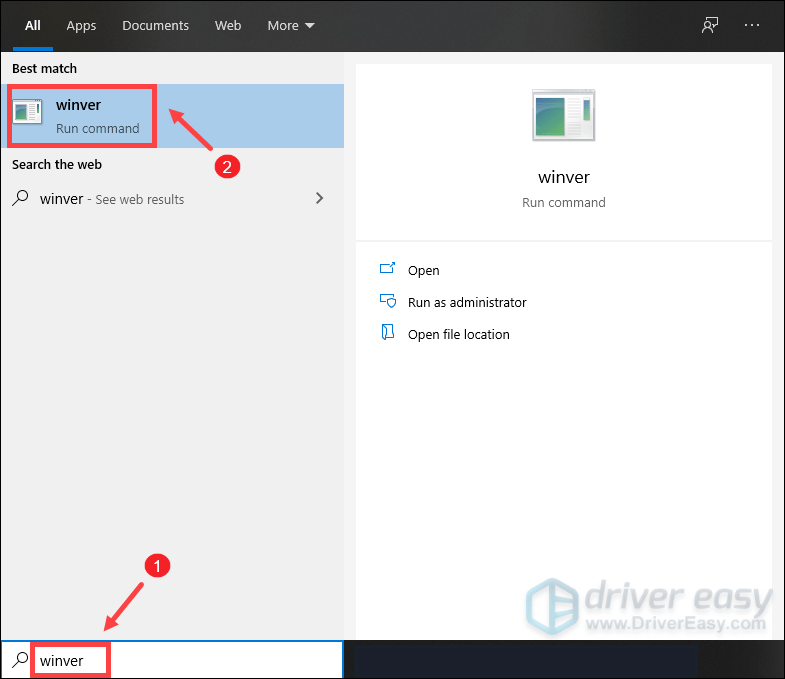
2) Nüüd saate teada, milline Windowsi versioon töötab. Windows 10 versioon 20H2 on välja antud, nii et kui kasutate uusimat versiooni, järgige Windowsi värskenduste installimiseks allolevaid juhiseid.
Windowsi värskenduste installimiseks toimige järgmiselt.
1) Tippige otsinguväljale sisse kontrolli kas uuendused on saadaval . Klõpsake Kontrolli kas uuendused on saadaval tulemustest.
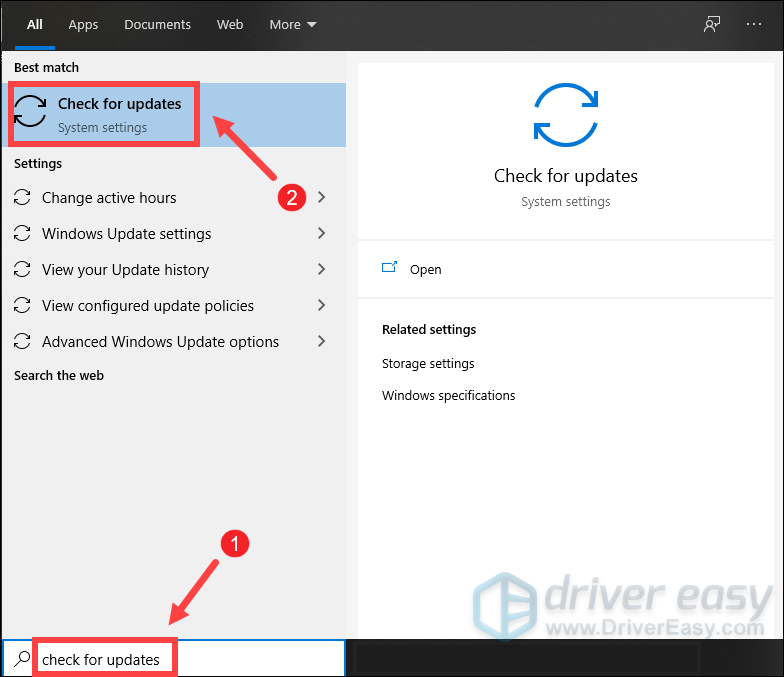
2) Klõpsake nuppu Kontrolli kas uuendused on saadaval sakk. Kui värskendusi on saadaval, hakkab see automaatselt alla laadima ja installima. Lihtsalt oodake, kuni see lõpeb ja teil palutakse arvuti taaskäivitada.
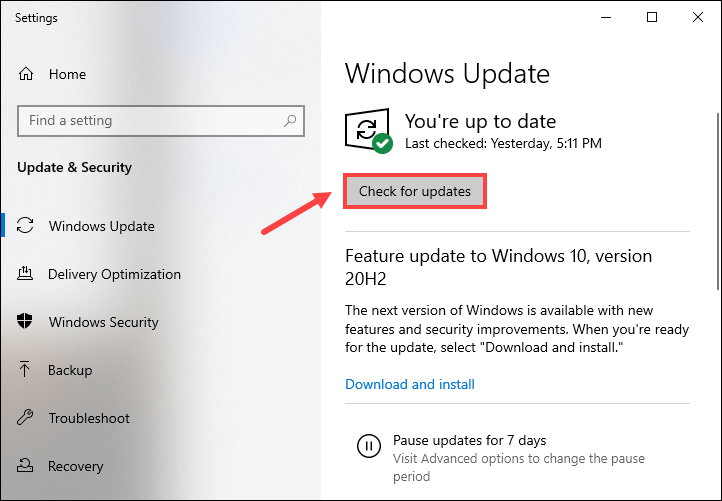
Kui see ei aidanud teil sisendviivituse probleemi lahendada, ärge muretsege. Võite proovida ka muid parandusi.
2. Kustutage ajutised failid
Nagu nimigi ütleb, on ajutised failid sellised failid, mis salvestavad ajutisi andmeid, mille on loonud Windows ise või programmid. Kuid need võtavad kõvakettaruumi, mis muudab selle vähem tundlikuks. Sisendviivituse vähendamiseks peaksite need failid kustutama ja see ei põhjusta probleeme.
Ajutiste failide kustutamiseks tehke järgmist.
1) Vajutage klaviatuuril nuppu Windowsi logo klahv ja R samal ajal käivitada kast Run.
2) Tüüp %temp% ja seejärel vajutage Sisenema teie klaviatuuril.
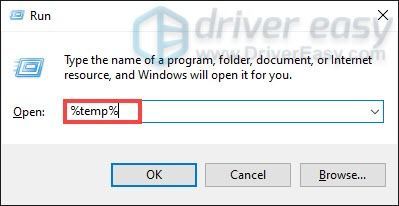
3) Kustutage kõik failid temp kausta. (Vajutage Ctrl ja TO samal ajal kõigi failide valimiseks. Seejärel paremklõpsake ja valige Kustuta .)
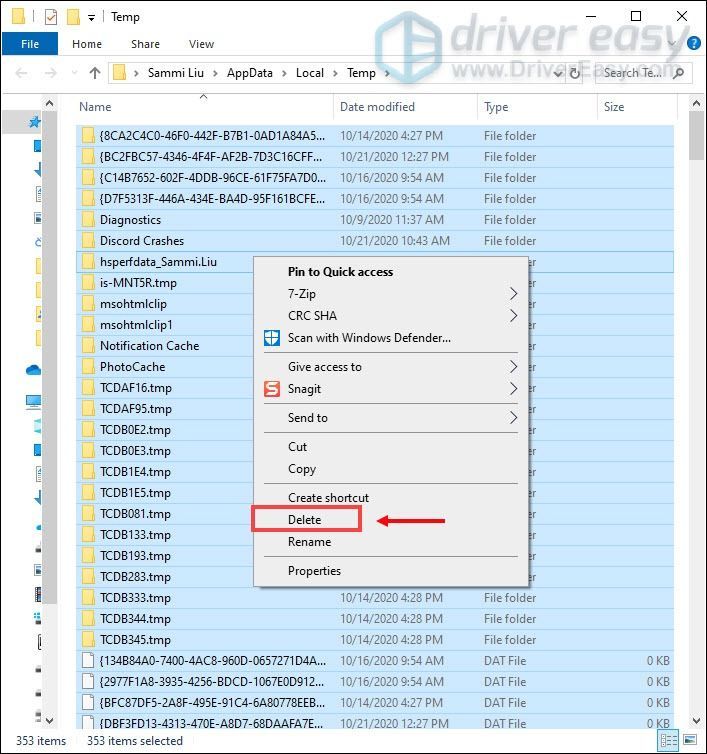
4) Kui avaneb aken, mis ütleb seda Toimingut ei saa lõpule viia , märkige lihtsalt ruut Tehke seda kõigi praeguste üksuste puhul ja klõpsake Vahele jätma .
5) Nüüd minge oma Prügikast teie töölaualt. Paremklõpsake sellel ja valige Tühjenda prügikast .
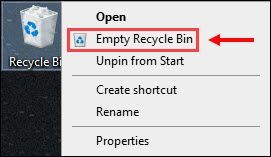
6) Klõpsake Jah .
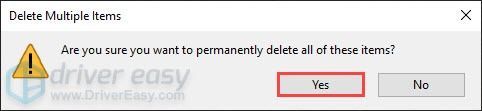
Pärast ajutiste failide kustutamist mängige VALORANT ja kontrollige, kas saate kiiremini redigeerida.
3. Keelake Windows 10 mängurežiim
Mängurežiim on Windows 10 funktsioon, mis koondab süsteemiressursid mängudele, kui see on lubatud. See pidi muutma mängimise palju paremaks kogemuseks, kuid tundub, et tõsi on vastupidi. Fakt on see, et see kahjustab sisendviivitust. Sisendviivituse vähendamiseks peaksite mängurežiimi välja lülitama.
Seda saab teha järgmiselt.
1) Vajutage klaviatuuril nuppu Windowsi logo klahv ja ma Seadete avamiseks.
2) Klõpsake Mängimine .
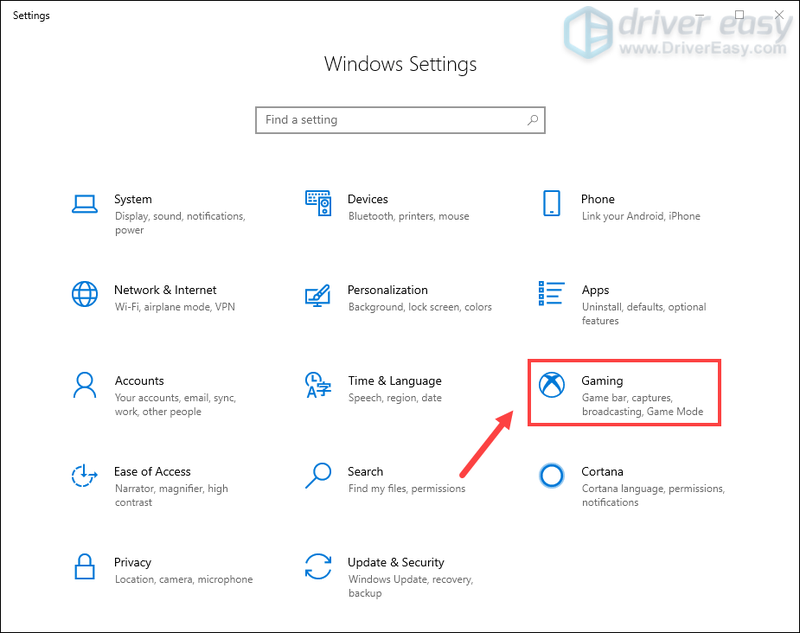
3) Valige vasakul paanil Mängurežiim . Seejärel lülitage välja Mängurežiim .
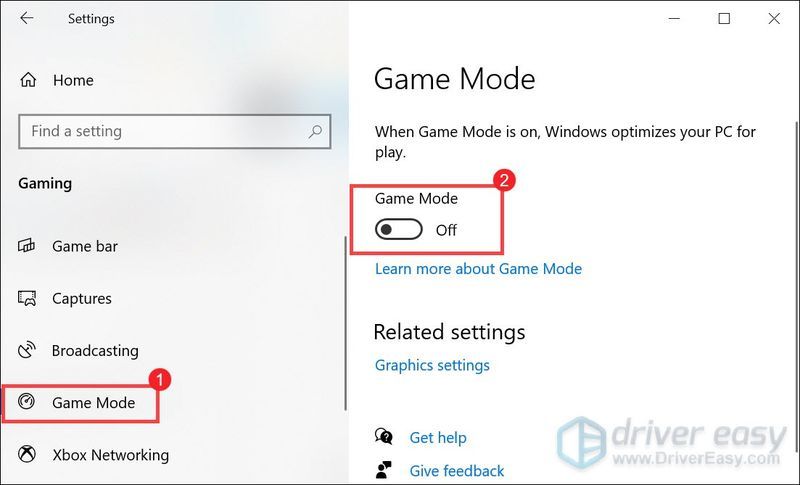
Kui olete need teinud, mängige VALORANT ja kontrollige, kas see reageerib paremini. Kui teie sisendi viivitus on endiselt nii suur, proovige järgmist allolevat parandust.
4. Värskendage oma seadme draivereid
Teie seadme draiverid, eriti hiir, klaviatuur ja graafikadraiverid võivad teie mängimist oluliselt mõjutada. Juhtimise tundlikumaks muutmiseks peate kontrollima, kas draiverite värskendusi on saadaval.
Kuidas värskendada oma seadme draivereid
Seadmedraiverite värskendamiseks võite minna seadmehaldurisse, et värskendusi ükshaaval kontrollida. Või minge tootja veebisaidile, et alla laadida ja installida oma süsteemile vastavad uusimad draiverid.
Kuid kui teil pole aega, kannatlikkust ega arvutioskusi draiverite käsitsi värskendamiseks, saate seda teha automaatselt Lihtne juht .Driver Easy tuvastab teie süsteemi automaatselt ja leiab selle jaoks õiged draiverid. Te ei pea täpselt teadma, millist süsteemi teie arvuti töötab, ega riskige vale draiveri allalaadimise ja installimisega.
üks) Lae alla ja installige Driver Easy.
2) Käivitage Driver Easy ja klõpsake nuppu Skannida nüüd nuppu. Seejärel skannib Driver Easy teie arvuti ja tuvastada probleemsed draiverid . (Videomängud on graafikamahukad. Nii et graafikadraiverite värskendamine võib teie mängu jõudlust oluliselt parandada.)
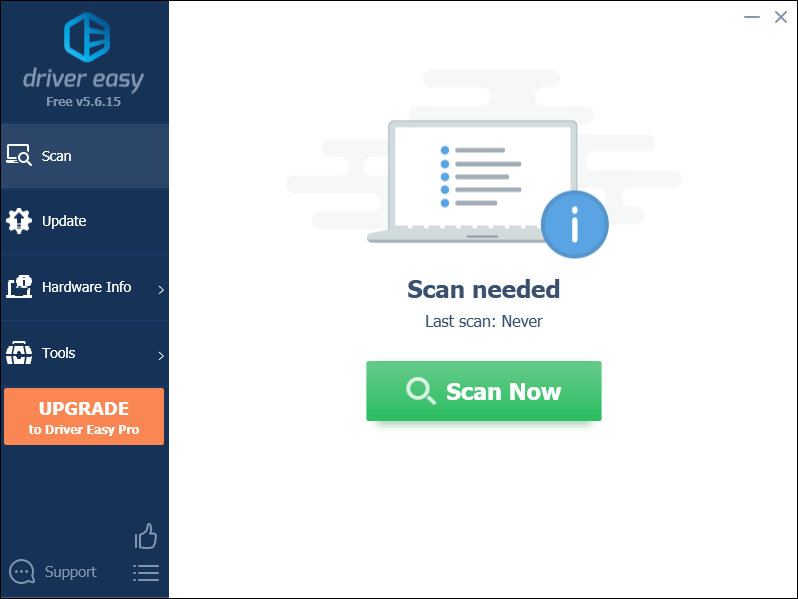
3) Klõpsake nuppu Värskenda märgistatud draiveri kõrval olevat nuppu, et laadida automaatselt alla selle draiveri õige versioon, siis saate selle käsitsi installida.
Või klõpsake Värskenda kõik õige versiooni automaatseks allalaadimiseks ja installimiseks kõik draiverid, mis teie süsteemis puuduvad või aegunud. (Selleks on vaja Pro versioon millega kaasneb täielikku toetust ja a 30-päevane raha tagasi garantii. Kui klõpsate käsul Värskenda kõik, palutakse teil uuendada.)
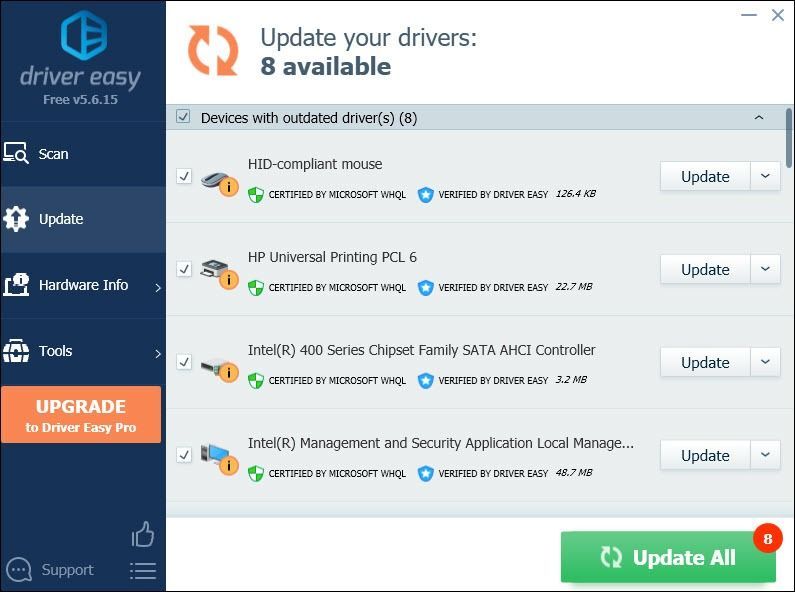 Driver Easy Pro versioon kaasas täielik tehniline tugi. Kui vajate abi, võtke ühendust Driver Easy tugimeeskond juures support@drivereasy.com .
Driver Easy Pro versioon kaasas täielik tehniline tugi. Kui vajate abi, võtke ühendust Driver Easy tugimeeskond juures support@drivereasy.com . Pärast draiverite värskendamist taaskäivitage arvuti ja mängige VALORANT, et kontrollida, kas sisendi viivitus on vähenenud. Kui sisendi viivitus on endiselt nii suur, proovige järgmist parandust allpool.
5. Keelake täisekraani optimeerimine
Täisekraani optimeerimine on funktsioon, mis on loodud teie arvuti jõudluse parandamiseks mänguseansside ajal. Kuid on teatud mänge, mida mõjutab eriti madal FPS ja sisendi viivitus, kui mängijad lubavad täisekraani optimeerimise. Probleemi lahendamiseks peaksite täisekraani optimeerimise keelama.
1) Vajutage klaviatuuril nuppu Windowsi logo klahv + R samal ajal käivitada kast Run.
2) Avatud C:/ Riot Games/ VALORANT / live / ShooterGame / Binaries / Win64 .

3) Valige Ühilduvus sakk. Märkige ruut Keela täisekraani optimeerimine . Seejärel klõpsake Rakenda > OK .
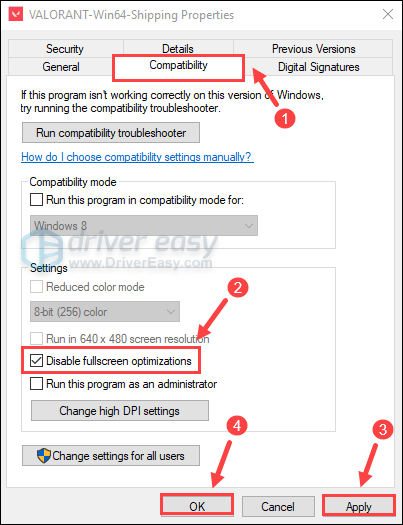
Pärast muudatuste rakendamist mängige VALORANT ja peaksite nägema märgatavat erinevust. Kui see on endiselt nii hiline, proovige järgmist parandust allpool.
6. Seadke prioriteet kõrgeks
Kuigi teie arvuti suudab VALORANTiga hakkama saada, peate määrama mängu prioriteedi kõrgeks, kui soovite, et teie mäng reageeriks paremini.
Seda saab teha järgmiselt.
1) Veenduge, et oleksite VALORANT avanud.
2) Vajutage klaviatuuril nuppu Windowsi logo klahv + R samal ajal käivitada kast Run. Seejärel tippige ülesandehaldur .
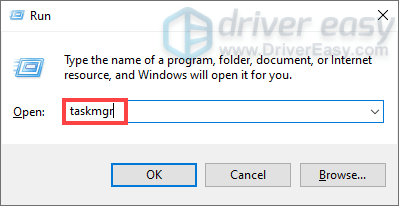
3) Valige Üksikasjad sakk. Otsige üles VALORANT . Paremklõpsake seda ja valige Määra prioriteet > Kõrge .
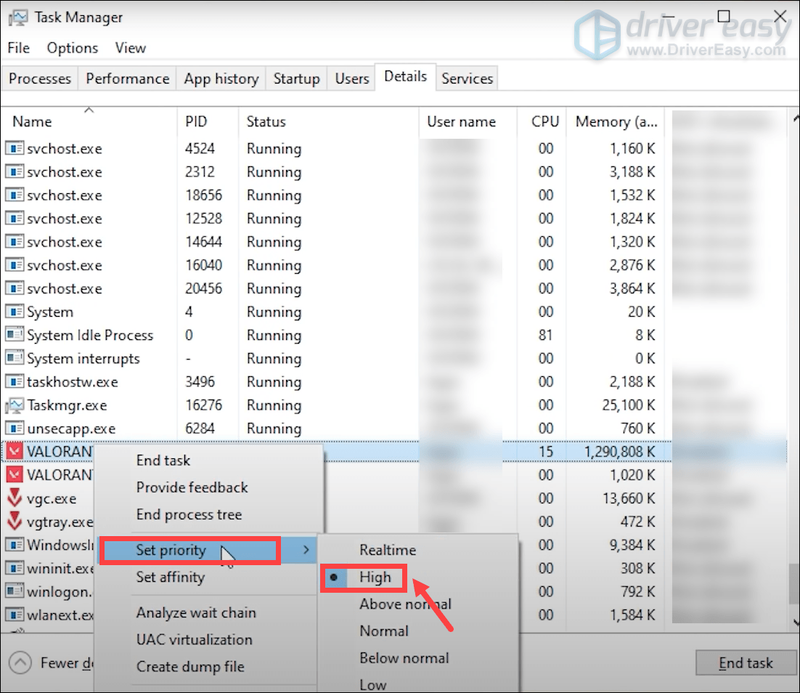
Nüüd mängige VALORANT ja kontrollige, kas teie sisendi viivitus on vähenenud.
7. Optimeerige mängusiseseid sätteid
Mõnikord ei pruugi vaikeseaded teile parimaid tulemusi anda. Selle asemel saate neid optimeerida, et saada parim mängukogemus.
Siin on soovitatavad seaded:
1) Avage VALORANT. Klõpsake ekraani vasakus ülanurgas asuval kahel real. Seejärel valige SEADED .
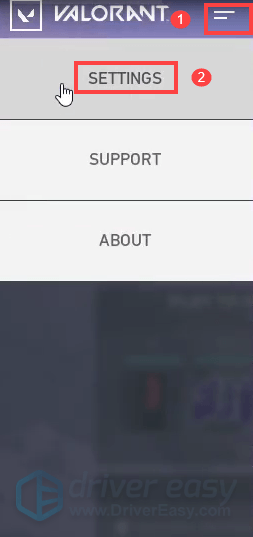
2) all VIDEO vahekaardil valige ÜLDINE alamvahekaart. Seejärel määrake Täisekraan Selle eest Kuvamisrežiim .
3) Valige GRAAFIKA KVALITEET alamvahekaart. Määrake VALORANT jaoks järgmised soovitatavad seaded:
Materjali kvaliteet: Med
Tekstuuri kvaliteet: Med
Detailide kvaliteet: Med
Kasutajaliidese kvaliteet: Med
VSync: väljas
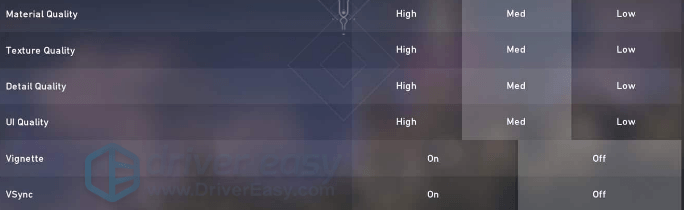
Kui olete muudatused salvestanud, mängige VALORANT ja teil peaks olema võimalik saavutada madal sisendi latentsusaeg.
Loodetavasti võib see postitus teile mängu mängimist oluliselt parandada. Kui teil on ideid või küsimusi, jätke meile allpool kommentaar.

![[LAHENDATUD] Modern Warfare ei käivitu arvutis 2022](https://letmeknow.ch/img/knowledge/84/modern-warfare-won-t-launch-pc-2022.jpg)



![Monster Hunter Rise ei käivitu [parandatud]](https://letmeknow.ch/img/knowledge/18/monster-hunter-rise-not-launching.jpg)
